Google Indic Keyboard
- English Tastatur
- Assamesisch Tastatur (অসমীয়া)
- Bengali-Tastatur (বাংলা)
- Gujarati Tastatur (ગુજરાતી)
- Hindi-Tastatur (हिंदी)
- Kannada Tastatur (ಕನ್ನಡ)
- Malayalam Tastatur (മലയാളം)
- Marathi Tastatur (मराठी)
- Odia Tastatur (ଓଡ଼ିଆ)
- Punjabi-Tastatur (ਪੰਜਾਬੀ)
- Tamil Keyboard (தமிழ்)
- Telugu Tastatur (తెలుగు)
Auf Ihrem Handy, wenn Sie Ihre Sprache in seiner nativen obige Skript zu lesen, können Sie installieren und verwenden Google Indic Tastatur zur Eingabe Ihrer Sprache; sonst wird Ihr Telefon unterstützt nicht unbedingt Ihre Sprache.
Google Indic Tastatur unterstützt verschiedene Arten der Eingabe:
- Transliteration-Modus - Erhalten Ausgangs in Ihrer Muttersprache durch die Rechtschreibung, die Aussprache mit englischen Buchstaben (zB "Namaste" -.> "नमस्ते")
- Muttertastaturmodus - Geben Sie direkt im nativen Skript.
- Handschriftmodus (derzeit nur für Hindi verfügbar) - direkt schreiben auf dem Telefondisplay.
- Hinglish Modus - Wenn Sie "Hindi" wählen Sie als Eingabesprache, ist die englische Tastatur Englisch und Hinglish Begriffe vorschlagen.
Wie kann ich es zu aktivieren, und legen Sie es als Standard-Tastatur?
- On Android 5.x und neuere Versionen:
Öffnen Sie Einstellungen -> Sprache & Eingabe, im Abschnitt "Tastatur & INPUT-Methoden", um aktuelle Tastatur gehen -> Tastatur auswählen -> Aktivieren Sie "Google Indic Keyboard" -> zurück zu "Sprache & Eingabe" -> Aktuelle Keyboard -> Wählen Sie " Englisch und indischen Sprachen (Google Indic Keyboard) "Bei der Eingabe in ein Eingabefeld, können Sie auch die Standardeingabemethode zu ändern, indem Sie auf das Tastatursymbol in der unteren rechten Ecke des Bildschirms.
- On Android 4.x:
Öffnen Sie Einstellungen -> Sprache & Eingabe, im Abschnitt "Tastatur & INPUT METHODS", überprüfen Google Indic Keyboard, dann klicken Sie auf Standard und wählen Sie "Google Indic Keyboard" in der "Wählen Sie Eingabemethode" Dialog.
Bei der Eingabe in ein Eingabefeld, können Sie auch die Standardeingabemethode zu ändern, indem Sie "Wählen Sie Eingabemethode" im Infobereich.
Kategorie : Tools

Rezensionen (30)
Ich weiß nicht, wiso man die App nicht deaktivieren kann? Ständig aktualisiert sich die App und brauche die App garnicht.
Die Erkennungsrate ist, zumindest bei mir, allen anderen Apps überlegen. Etwas mehr bzw.weiterreichende Einstellmöglichkeiten wären schon.
kann die app nicht von meinem Handy löschen, aktualisiert sich ständig neu und ich kann nichts dagegen machen. nervig und Speicherplatz Verschwendung
Guten Tag, möchte nicht das Fotos von mir ,irgendwo zu sehen sind. Nein das will ich nicht. Zudem bin ich immer nett und freundlich. Mit freundlichen Grüßen von Inge Über eine Antwort würde ich mich sehr freuen .
App lässt sich nach android update nicht mehr installieren.
Bin sehr zufrieden mit dieser App, Mann kann sehr viel machen damit.
Die größte Nerverei der Android Geschichte. Nutzlos und dumm.
Seit Oktober 2021 die App nicht aktualisieren
Zwangsapp und kann nicht deinstalliert werden.
Wieso kann ich die App nicht deinstallieren, wenn ich sie nicht haben will?
Lasst sich nicht installieren
Klaut Platz und lässt sich nicht deinstallieren Hasse erzwungene Apps
Was heimlich installiert wird bekommt bei mir immer eine schlechte Bewertung.
hallo was soll diese beschießene Tastatur hier. Braucht kein Schwein!
die ist sehr schlecht geworden..
nimmt Platz keine Beschreibung oder bin blind 🇩🇪
größte misst die app.
Belegt unnütz Speicher.
Wie kann man Bender Smokie supporten? So ein sch...ss
Kann ich nicht deinstallieren.
Hallo Herr Zulauf wie geht es dir?
es geht so
Nicht in benutzung
brauch kein Mensch
Brauch ich net
Will ich nicht ..... Brauch ich nicht..... Nur irgend ein unfähigen Hersteller verschwendet damit meinen Speicherplatz
Google Müll muss man einfach haben
Ich kann diese App nicht dauerhaft deinstallieren.
Kann nicht deaktiviert oder deinstalliert werden!
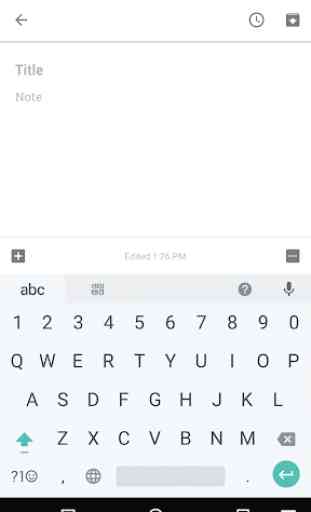
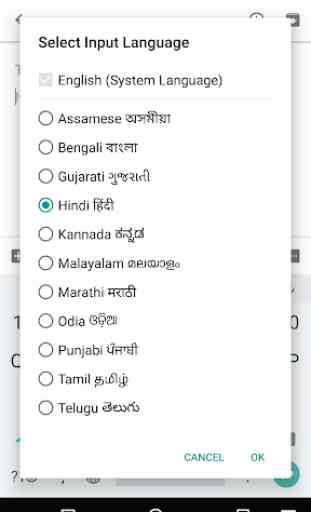

Diese App sollte für die, die sie brauchen, im Play Store zu finden sein; sogar ungefragtes installieren wäre noch ok, wenn man sie ggf. deinstallieren kann. Doch so ist sie für die meisten nur Ressourcen-Verschwendung. Das frecher Weise auch noch voreingestellte automatische Update lässt sich immerhin im 3 Punkte Menü oben rechts durch Anklicken der automatischen Updates (und somit Entfernen des Hakens) unterbinden. Gleiches gilt für Japanisch und Pinyin.